
Dans Win11, nous pouvons améliorer la fluidité de fonctionnement de certains logiciels et jeux 3D en activant l'accélération 3D. Cependant, cette fonction est relativement cachée, nous ne trouvons donc pas où activer l'accélération 3D dans Win11. En fait, modifiez-la simplement. le registre.
1. Tout d'abord, nous appuyons sur "Win+R" sur le clavier en même temps pour ouvrir l'exécution.
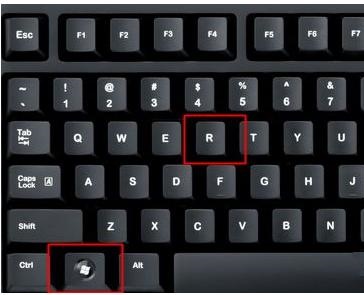
2. Entrez "regedit" dans Exécuter et appuyez sur Entrée pour ouvrir l'éditeur de registre.
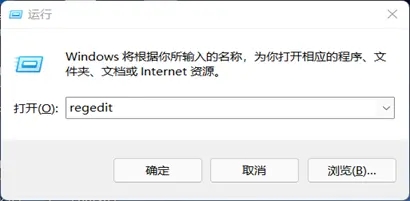
3. Copiez et collez ensuite l'adresse dans la barre d'adresse : "HKEY_LOCAL_MACHINESOFTWAREMicrosoftDirectDraw"
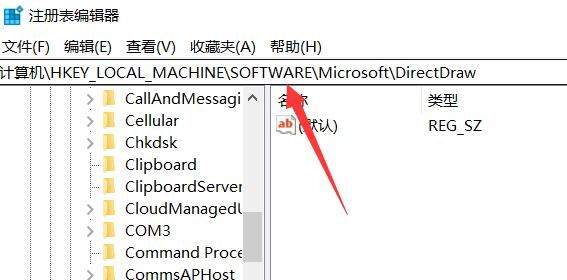
4. Après avoir entré, double-cliquez pour ouvrir le registre à droite.
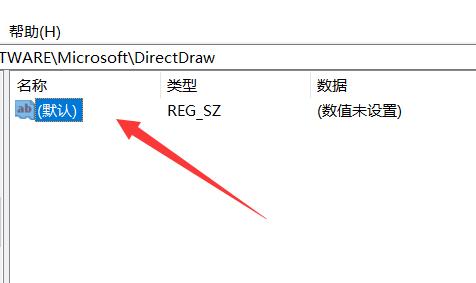
5. Enfin, changez la valeur en "1" et cliquez sur "OK" pour enregistrer.
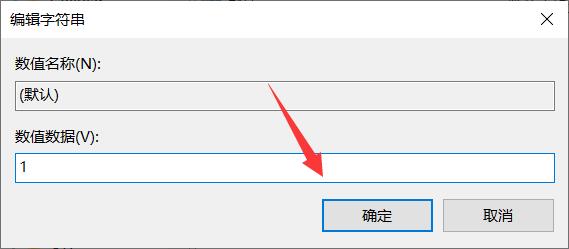
Ce qui précède est le contenu détaillé de. pour plus d'informations, suivez d'autres articles connexes sur le site Web de PHP en chinois!
 Introduction aux commandes CLI
Introduction aux commandes CLI
 Logiciel d'évaluation de serveur
Logiciel d'évaluation de serveur
 Quelle est la différence entre ibatis et mybatis
Quelle est la différence entre ibatis et mybatis
 Comment activer la même fonction de ville sur Douyin
Comment activer la même fonction de ville sur Douyin
 Quels sont les systèmes de correction d'erreurs de noms de domaine ?
Quels sont les systèmes de correction d'erreurs de noms de domaine ?
 La différence entre l'API de repos et l'API
La différence entre l'API de repos et l'API
 Méthode de récupération de données informatiques Xiaomi
Méthode de récupération de données informatiques Xiaomi
 Que dois-je faire si la souris ne bouge plus ?
Que dois-je faire si la souris ne bouge plus ?
 Comment fermer le port 445 sous XP
Comment fermer le port 445 sous XP